So installieren Sie sql2014-sql2014-Installations-Tutorial
php-Editor Baicao führt Sie in die Installationsmethode von SQL Server 2014 ein. SQL Server 2014 ist ein von Microsoft eingeführtes Datenbankverwaltungssystem mit hoher Leistung und Stabilität. Um SQL Server 2014 zu installieren, müssen Sie die folgenden Schritte ausführen: Laden Sie zunächst das Installationsprogramm für SQL Server 2014 herunter. Führen Sie anschließend das Installationsprogramm aus und konfigurieren Sie es. Befolgen Sie anschließend die Anweisungen des Installationsassistenten, um den Installationsvorgang abzuschließen. In diesem Tutorial erfahren Sie ganz einfach, wie Sie SQL Server 2014 installieren, um Ihre Datenverwaltung zu vereinfachen.
1. Entpacken Sie „cn_sql_server_2014_X64“, wie in der Abbildung unten gezeigt.
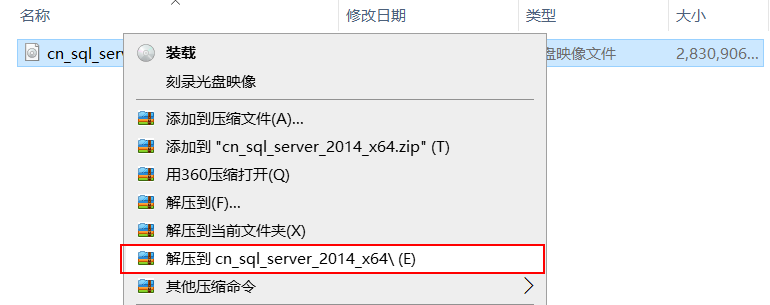
2. Nach der Dekompression. Öffnen Sie das entpackte Verzeichnis. Doppelklicken Sie auf die Datei „seup.exe“, wie in der Abbildung unten gezeigt.
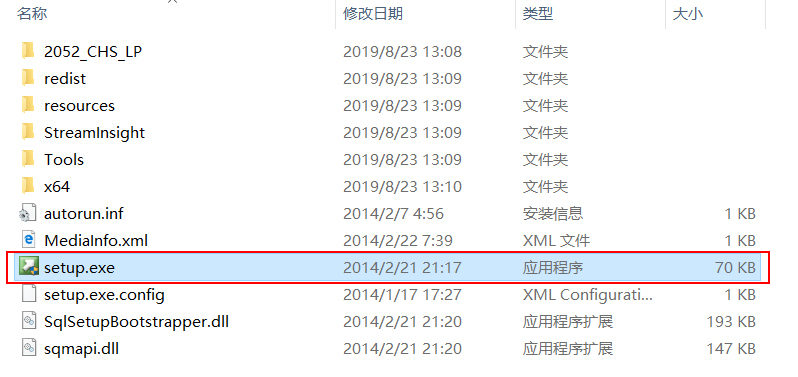
3. Klicken Sie auf „Installieren“, wie in der Abbildung unten gezeigt.
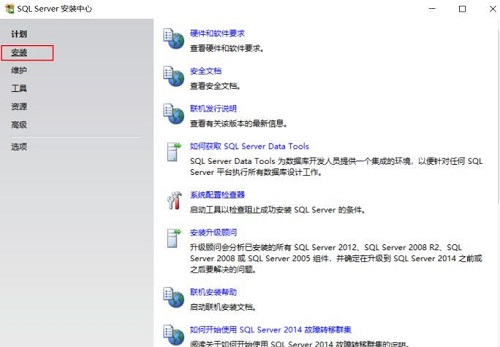
4. Klicken Sie auf „Installieren Sie einen neuen eigenständigen SQL Server oder fügen Sie Funktionen zu einer vorhandenen Installation hinzu“, wie in der Abbildung unten gezeigt.
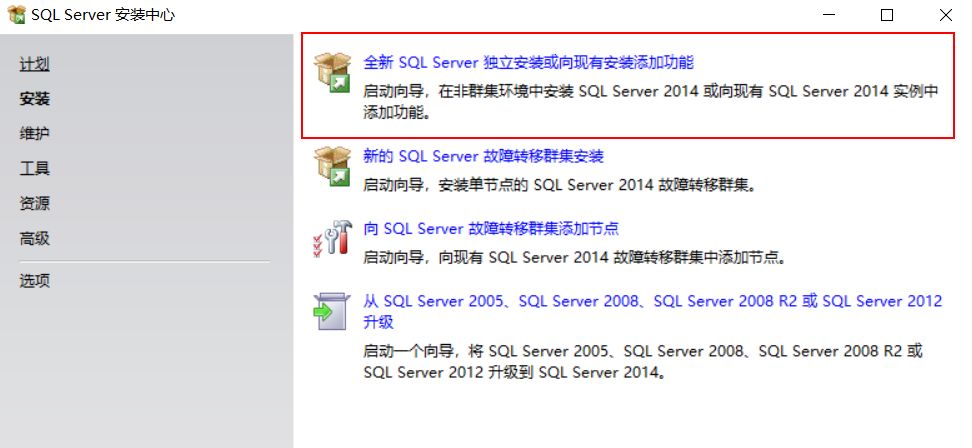
5. Wählen Sie „Produktschlüssel eingeben“. Geben Sie „27HMJ-GH7P9-X2TTB-WPHQC-RG79R“ ein und klicken Sie auf „Weiter“, wie in der Abbildung unten gezeigt.
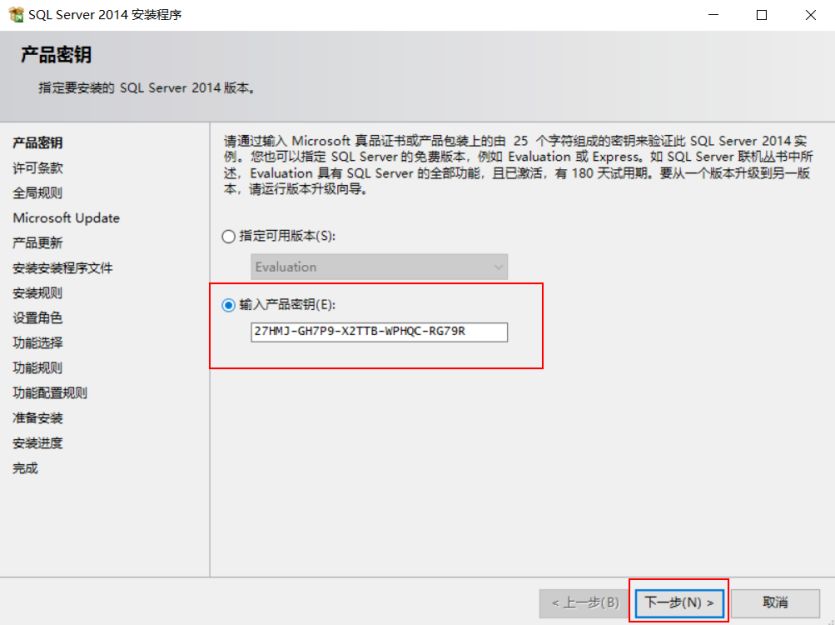
6. Wählen Sie „Ich akzeptiere die Lizenzbedingungen“. Weiter klicken". Sie können auf „Nach Updates suchen“ klicken oder nicht, wie in der Abbildung unten gezeigt.
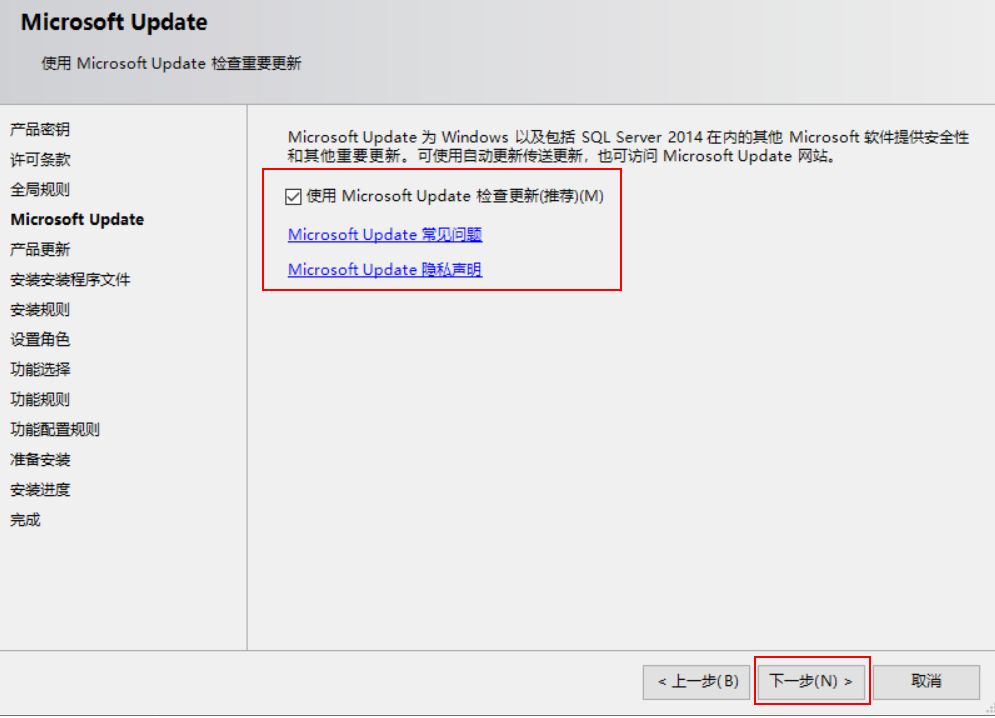
7. Der Wartestatus zeigt „Abgeschlossen“. Klicken Sie auf „Weiter“, wie im Bild unten gezeigt.
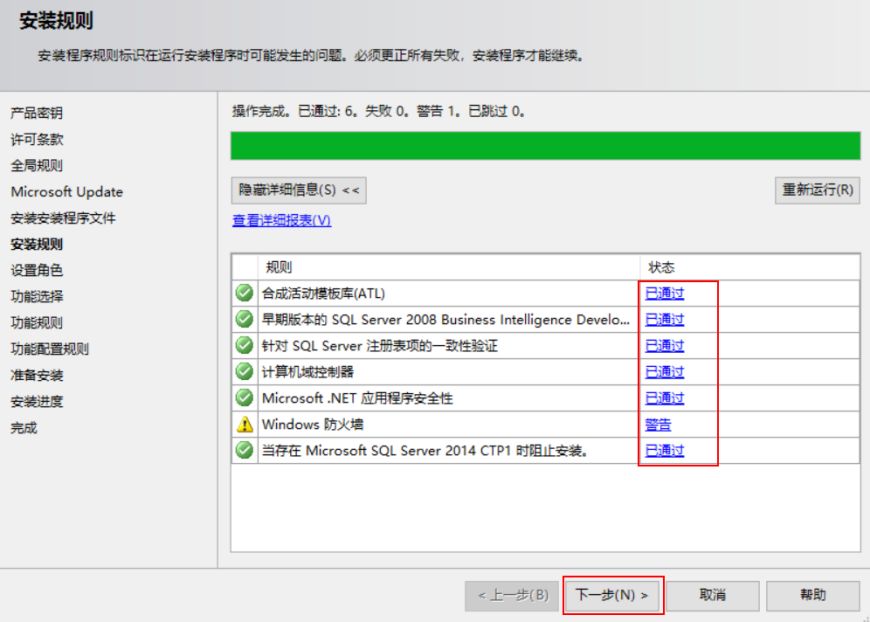
8. Wählen Sie „Installation der SQL Server-Funktion“. Klicken Sie auf „Weiter“, wie im Bild unten gezeigt.
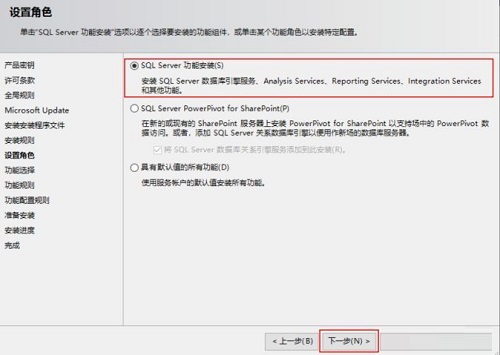
9. Klicken Sie auf „Alle auswählen“. Es wird empfohlen, die SQL-Software auf einem anderen Datenträger als dem Laufwerk C zu installieren, einen neuen SQL-Ordner auf dem anderen Datenträger zu erstellen, den Installationspfad auszuwählen und auf „Weiter“ zu klicken, wie in der Abbildung gezeigt Abbildung unten.
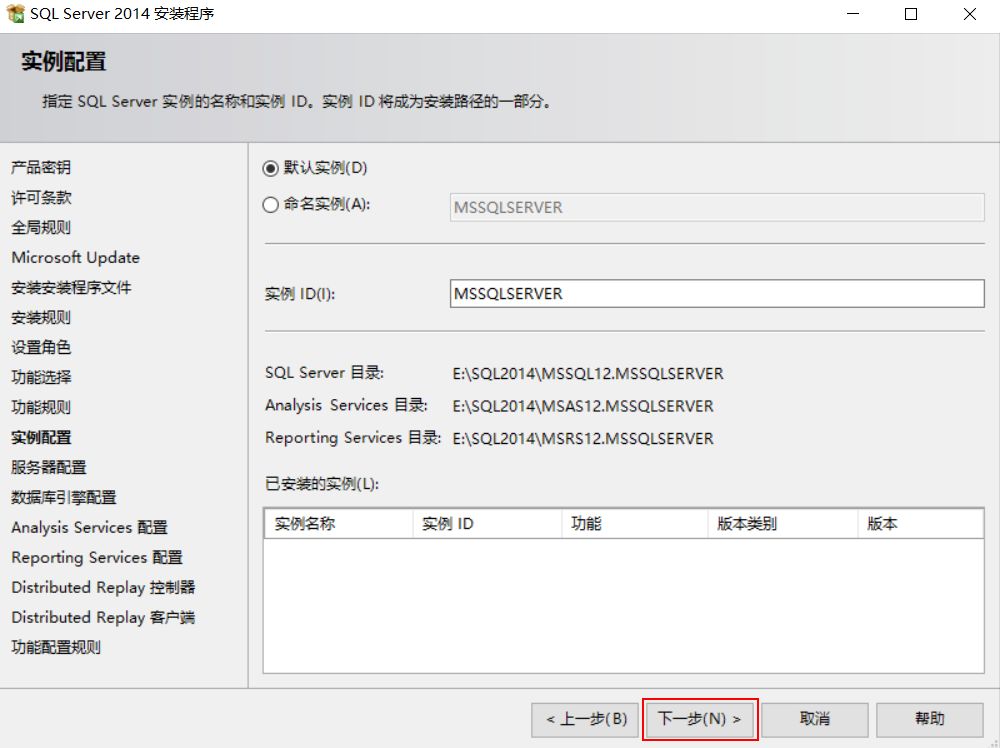
10. Klicken Sie auf „Weiter“, wie in der Abbildung unten gezeigt.
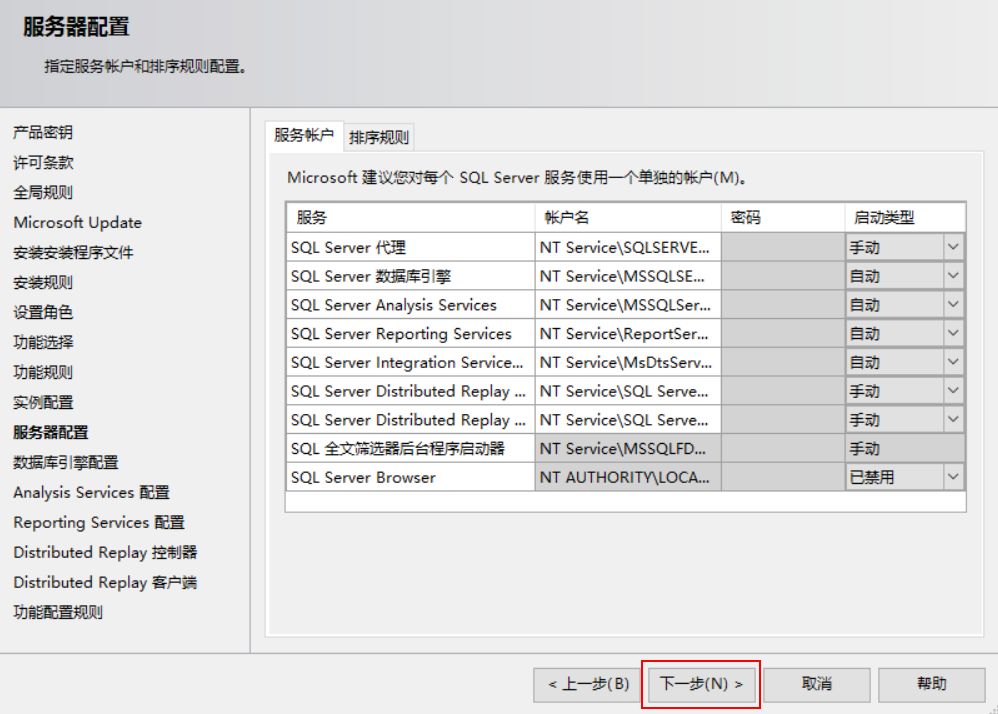
11. Wählen Sie „Windows-Authentifizierungsmodus“. Klicken Sie auf „Aktuellen Benutzer hinzufügen“. Klicken Sie dann auf „Weiter“, wie in der Abbildung unten gezeigt.
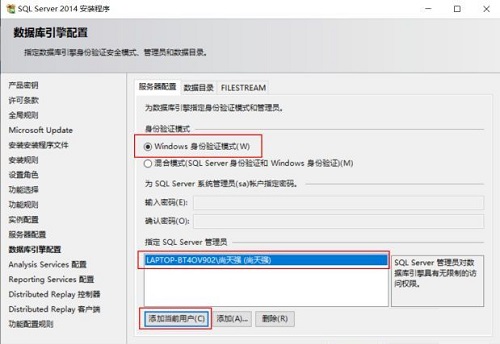
12. Klicken Sie auf „Aktuellen Benutzer hinzufügen“. Klicken Sie dann auf „Weiter“. Wählen Sie „Installieren und konfigurieren“. Wählen Sie dann „Nur installieren“. Klicken Sie auf „Weiter“, wie im Bild unten gezeigt.
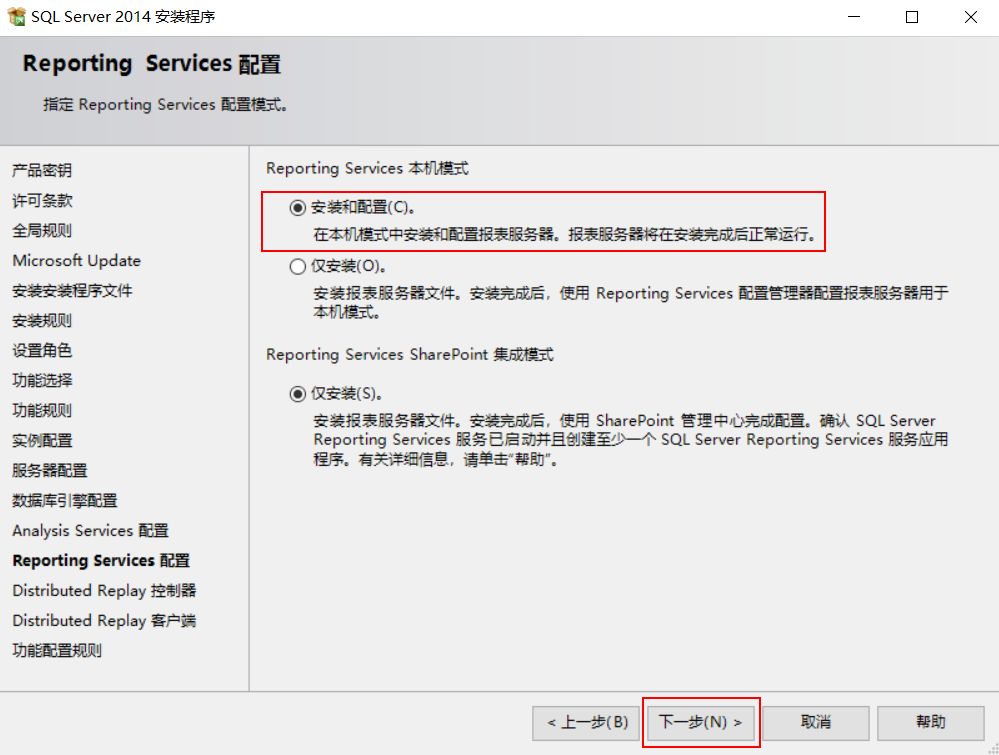
13. Klicken Sie auf „Aktuellen Benutzer hinzufügen“. Klicken Sie dann auf „Weiter“, wie in der Abbildung unten gezeigt.
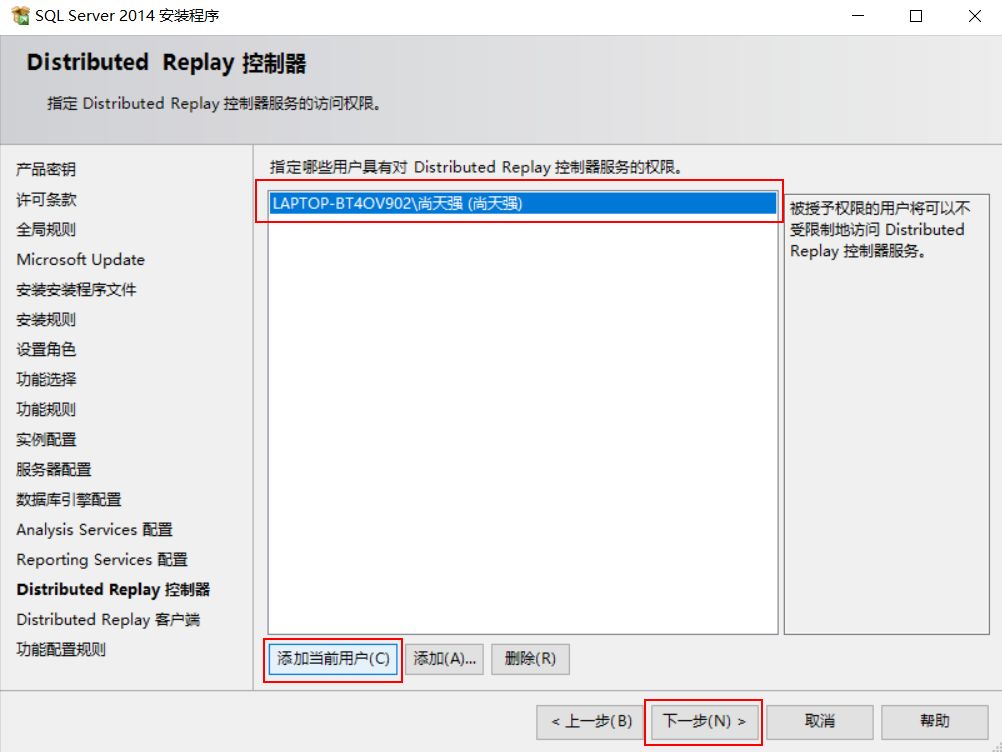
14. Klicken Sie auf Weiter. Klicken Sie auf „Installieren“. Der Zwischenvorgang dauert lange, wie in der folgenden Abbildung dargestellt.
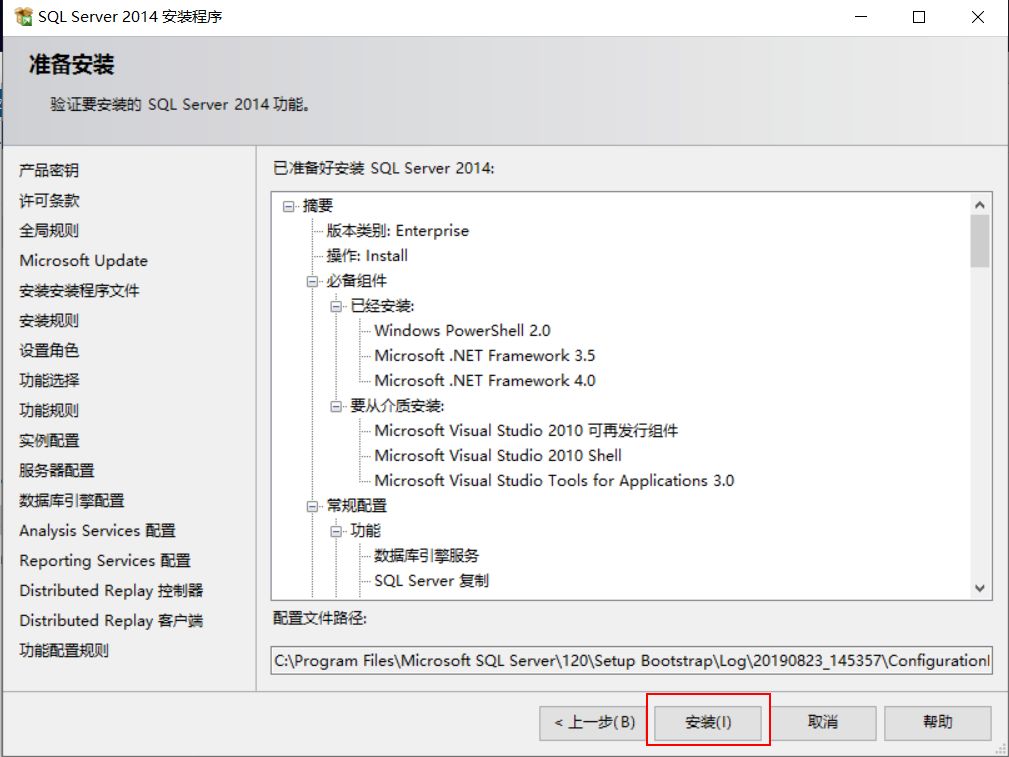
15. Klicken Sie auf Schließen, um die Installation abzuschließen, wie in der Abbildung unten gezeigt.
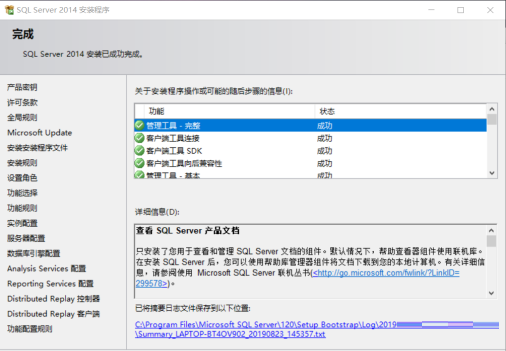
16. Klicken Sie auf das Symbol „Start“. Suchen Sie nach „SQL Server 2014 Managem.“ und klicken Sie auf „Ausführen“, wie in der Abbildung unten gezeigt.
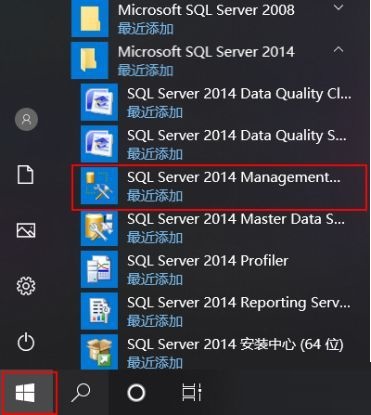
17. Klicken Sie auf „Verbinden“, wie in der Abbildung unten gezeigt.
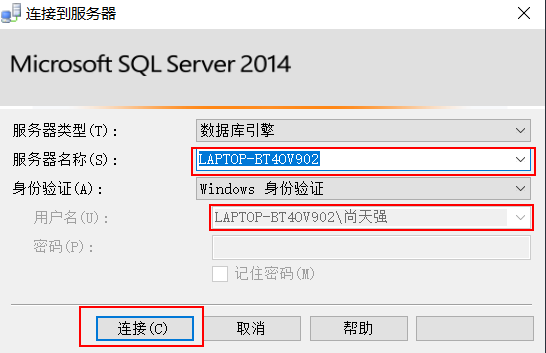
18. Öffnen Sie die Schnittstelle wie unten gezeigt:
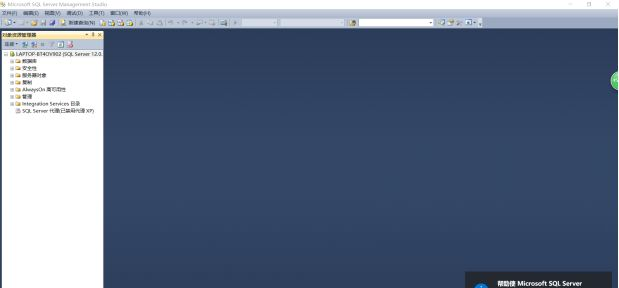
Das Obige ist der gesamte Inhalt zur Installation von sql2014, den Ihnen der Editor zur Verfügung gestellt hat. Ich hoffe, er kann Ihnen hilfreich sein.
Das obige ist der detaillierte Inhalt vonSo installieren Sie sql2014-sql2014-Installations-Tutorial. Für weitere Informationen folgen Sie bitte anderen verwandten Artikeln auf der PHP chinesischen Website!

Heiße KI -Werkzeuge

Undresser.AI Undress
KI-gestützte App zum Erstellen realistischer Aktfotos

AI Clothes Remover
Online-KI-Tool zum Entfernen von Kleidung aus Fotos.

Undress AI Tool
Ausziehbilder kostenlos

Clothoff.io
KI-Kleiderentferner

AI Hentai Generator
Erstellen Sie kostenlos Ai Hentai.

Heißer Artikel

Heiße Werkzeuge

Notepad++7.3.1
Einfach zu bedienender und kostenloser Code-Editor

SublimeText3 chinesische Version
Chinesische Version, sehr einfach zu bedienen

Senden Sie Studio 13.0.1
Leistungsstarke integrierte PHP-Entwicklungsumgebung

Dreamweaver CS6
Visuelle Webentwicklungstools

SublimeText3 Mac-Version
Codebearbeitungssoftware auf Gottesniveau (SublimeText3)

Heiße Themen
 1379
1379
 52
52
 Installieren Sie den OpenCV-Studienführer schnell mit dem Pip-Paketmanager
Jan 18, 2024 am 09:55 AM
Installieren Sie den OpenCV-Studienführer schnell mit dem Pip-Paketmanager
Jan 18, 2024 am 09:55 AM
Verwenden Sie den Befehl pip, um das OpenCV-Tutorial einfach zu installieren. OpenCV (OpenSource Computer Vision Library) ist eine Open-Source-Computer-Vision-Bibliothek. Sie enthält eine große Anzahl von Computer-Vision-Algorithmen, die Entwicklern beim schnellen Erstellen von Bildern helfen können und videoverarbeitungsbezogene Anwendungen. Bevor wir OpenCV verwenden können, müssen wir es zuerst installieren. Glücklicherweise bietet Python ein leistungsstarkes Tool zur Verwaltung von Bibliotheken von Drittanbietern
 Erfahren Sie, wie Sie Selenium einfach mit PyCharm installieren: PyCharm-Installations- und Konfigurationsanleitung
Jan 04, 2024 pm 09:48 PM
Erfahren Sie, wie Sie Selenium einfach mit PyCharm installieren: PyCharm-Installations- und Konfigurationsanleitung
Jan 04, 2024 pm 09:48 PM
PyCharm-Installations-Tutorial: Erlernen Sie ganz einfach die Installation von Selenium. Als Python-Entwickler müssen wir häufig verschiedene Bibliotheken und Tools von Drittanbietern verwenden, um die Projektentwicklung abzuschließen. Unter diesen ist Selenium eine sehr häufig verwendete Bibliothek für automatisierte Tests und UI-Tests von Webanwendungen. Als integrierte Entwicklungsumgebung (IDE) für die Python-Entwicklung bietet uns PyCharm eine bequeme und schnelle Möglichkeit, Python-Code zu entwickeln
 PyCharm Community Edition-Installationsanleitung: Beherrschen Sie schnell alle Schritte
Jan 27, 2024 am 09:10 AM
PyCharm Community Edition-Installationsanleitung: Beherrschen Sie schnell alle Schritte
Jan 27, 2024 am 09:10 AM
Schnellstart mit PyCharm Community Edition: Detailliertes Installations-Tutorial, vollständige Analyse Einführung: PyCharm ist eine leistungsstarke integrierte Python-Entwicklungsumgebung (IDE), die einen umfassenden Satz an Tools bereitstellt, mit denen Entwickler Python-Code effizienter schreiben können. In diesem Artikel wird die Installation der PyCharm Community Edition im Detail vorgestellt und spezifische Codebeispiele bereitgestellt, um Anfängern den schnellen Einstieg zu erleichtern. Schritt 1: PyCharm Community Edition herunterladen und installieren Um PyCharm verwenden zu können, müssen Sie es zunächst von der offiziellen Website herunterladen
 Ein Muss für Python-Anfänger: eine prägnante und leicht verständliche Pip-Installationsanleitung
Jan 16, 2024 am 10:34 AM
Ein Muss für Python-Anfänger: eine prägnante und leicht verständliche Pip-Installationsanleitung
Jan 16, 2024 am 10:34 AM
Unverzichtbar für Python-Neulinge: Einfaches und leicht verständliches Tutorial zur Pip-Installation. Einführung: Bei der Python-Programmierung ist die Installation externer Bibliotheken ein sehr wichtiger Schritt. Als offiziell empfohlenes Paketverwaltungstool für Python ist pip leicht zu verstehen und leistungsstark, was es zu einer der wesentlichen Fähigkeiten für Python-Neulinge macht. In diesem Artikel werden Ihnen die Pip-Installationsmethode und spezifische Codebeispiele vorgestellt, um Ihnen den Einstieg zu erleichtern. 1. Installation von Pip Bevor Sie Pip verwenden können, müssen Sie es zunächst installieren. So installieren Sie pip: Zuerst
 So installieren Sie solidworks2016 – Solidworks2016-Installations-Tutorial
Mar 05, 2024 am 11:25 AM
So installieren Sie solidworks2016 – Solidworks2016-Installations-Tutorial
Mar 05, 2024 am 11:25 AM
Kürzlich haben mich viele Freunde gefragt, wie man SolidWorks2016 installiert. Lassen Sie uns als nächstes das Installations-Tutorial von SolidWorks2016 lernen. 1. Beenden Sie zunächst die Antivirensoftware und stellen Sie sicher, dass Sie die Verbindung zum Netzwerk trennen (wie im Bild gezeigt). 2. Klicken Sie dann mit der rechten Maustaste auf das Installationspaket und wählen Sie „Extrahieren“ in das SW2016-Installationspaket (wie im Bild gezeigt). 3. Doppelklicken Sie, um den dekomprimierten Ordner aufzurufen. Klicken Sie mit der rechten Maustaste auf setup.exe und klicken Sie auf Als Administrator ausführen (wie im Bild gezeigt). 4. Klicken Sie dann auf OK (wie im Bild gezeigt). 5. Aktivieren Sie dann [Einzelmaschineninstallation (auf diesem Computer)] und klicken Sie auf [Weiter] (wie im Bild gezeigt). 6. Geben Sie dann die Seriennummer ein und klicken Sie auf [Weiter] (wie im Bild gezeigt). 7.
 So installieren Sie NeXus Desktop Beautification – Tutorial zur Installation von NeXus Desktop Beautification
Mar 04, 2024 am 11:30 AM
So installieren Sie NeXus Desktop Beautification – Tutorial zur Installation von NeXus Desktop Beautification
Mar 04, 2024 am 11:30 AM
Freunde, wissen Sie, wie man die NeXus-Desktop-Verschönerung installiert? Wenn Sie interessiert sind, schauen Sie sich das an. 1. Laden Sie die neueste Version des Nexus-Desktop-Verschönerungs-Plug-in-Softwarepakets von dieser Website herunter (wie im Bild gezeigt). 2. Entpacken Sie die Nexus-Desktop-Verschönerungs-Plugin-Software und führen Sie die Datei aus (wie im Bild gezeigt). 3. Doppelklicken Sie, um die Benutzeroberfläche der Nexus-Desktop-Verschönerungssoftware zu öffnen und zu öffnen. Bitte lesen Sie die Installationslizenzvereinbarung unten sorgfältig durch, um festzustellen, ob Sie alle Bedingungen der oben genannten Lizenzvereinbarung akzeptieren in dem Bild). 4. Wählen Sie den Zielort aus. Die Software wird im unten aufgeführten Ordner installiert. Um einen anderen Ort auszuwählen und einen neuen Pfad zu erstellen, klicken Sie auf Weiter
 Ubuntu-Installations-Tutorial und Ubuntu-Installations-Tutorial 20.04
Feb 14, 2024 pm 05:09 PM
Ubuntu-Installations-Tutorial und Ubuntu-Installations-Tutorial 20.04
Feb 14, 2024 pm 05:09 PM
LINUX ist ein Open-Source-Betriebssystem, das für seine Stabilität, Sicherheit und Flexibilität bekannt ist. Dieser Artikel führt Sie in den Installationsprozess von Ubuntu ein und bietet Einzelheiten zur Installation von Ubuntu20 .04-Version. Vorbereitung des Ubuntu-Installations-Tutorials Bevor Sie mit der Installation von Ubuntu beginnen, müssen Sie die folgenden Materialien vorbereiten: 1. Ein inaktiver Computer 2. Eine Ubuntu-Installations-CD oder ein USB-Laufwerk 3. Stellen Sie sicher, dass der Computer die Mindestsystemanforderungen für Ubuntu erfüllt. Erstellen Sie ein Installationsmedium 1. Laden Sie die Image-Datei von Ubuntu20.04 herunter und speichern Sie sie auf Ihrem Computer. 2. Wenn Sie eine CD verwenden, lassen Sie das Feld leer
 Einfaches Pandas-Installations-Tutorial: Detaillierte Anleitung zur Installation von Pandas auf verschiedenen Betriebssystemen
Feb 21, 2024 pm 06:00 PM
Einfaches Pandas-Installations-Tutorial: Detaillierte Anleitung zur Installation von Pandas auf verschiedenen Betriebssystemen
Feb 21, 2024 pm 06:00 PM
Einfaches Pandas-Installations-Tutorial: Detaillierte Anleitung zur Installation von Pandas auf verschiedenen Betriebssystemen, spezifische Codebeispiele sind erforderlich. Da die Nachfrage nach Datenverarbeitung und -analyse weiter steigt, ist Pandas für viele Datenwissenschaftler und -analysten zu einem der bevorzugten Tools geworden. Pandas ist eine leistungsstarke Datenverarbeitungs- und Analysebibliothek, die große Mengen strukturierter Daten problemlos verarbeiten und analysieren kann. In diesem Artikel wird detailliert beschrieben, wie Pandas auf verschiedenen Betriebssystemen installiert werden, und es werden spezifische Codebeispiele bereitgestellt. Auf dem Windows-Betriebssystem installieren




